[4 τρόποι] Πώς να Factory Reset iPad χωρίς iCloud κωδικό πρόσβασης
Όταν υπάρχουν καταστάσεις που απαιτούν εργοστάσιοεπαναφέροντας το iPad σας, έχετε μια μεγάλη γκάμα επιλογών μπροστά σας. Αλλά, έχετε ποτέ δώσει μια σκέψη για το πώς να πραγματοποιήσετε επαναφορά εργοστασίου σας iPad χωρίς iCloud κωδικό πρόσβασης. Εάν το iPad σας έχει κλειδωθεί εξαιτίας πολλαπλών προσπαθειών για λάθος κωδικό πρόσβασης ή κάποιο σφάλμα λογισμικού, η αποτυχημένη ενημέρωση του iOS ανάγκασε το iPad σας να συμπεριφέρεται περίεργα. Σε περίπτωση που δεν είστε σίγουροι και αναρωτιέστε ποια μέθοδο να επιλέξετε για την ασφαλή επαναφορά του εργοστασίου στο iPad σας, έχουμε την πλάτη σας.
Μέσα από αυτό το άρθρο, σας προσφέρουμε τις καλύτερες επιλογές Επαναφορά εργοστασίου του iPad χωρίς κωδικό iCloud.
- Μέρος 1: Επαναφορά εργοστασίου iPad χωρίς iCloud Password όταν το iPad είναι ξεκλειδωμένο
- Μέρος 2: Πώς να επαναφέρετε το iPad από το εργοστάσιο όταν η συσκευή είναι κλειδωμένη / απενεργοποιημένη
Μέρος 1: Επαναφορά εργοστασίου iPad χωρίς iCloud Password όταν το iPad είναι ξεκλειδωμένο
Επαναφορά εργοστασίου iPad από τον πίνακα "Ρυθμίσεις"
Η πρώτη μέθοδος για την επαναφορά εργοστασιακών iPad χωρίςΟ κωδικός iCloud χρησιμοποιεί τον πίνακα "Ρυθμίσεις". Μπορεί να γίνει απευθείας στο iPad σας, χωρίς καμία ταλαιπωρία. Βεβαιωθείτε ότι έχετε κάνει λήψη αντιγράφου ασφαλείας πριν από την επαναφορά της συσκευής σας από το εργοστάσιο. Εδώ είναι η διαδικασία:
1. Στο iPad σας, πατήστε "Ρυθμίσεις" και ανοίξτε "Γενικά" ακολουθούμενο από "Επαναφορά".
2. Τώρα, πρέπει να κάνετε κλικ στο "Διαγραφή Όλου Περιεχομένου και Ρυθμίσεων" για να το επαναφέρετε στις εργοστασιακές ρυθμίσεις.
3. Επιλέξτε "Backup Then Erase" ή "Erase Now", ανάλογα με την κατάσταση του backup. Τώρα, κάντε κλικ στο "Erase [Device]" και, στη συνέχεια, επιβεβαιώστε πατώντας "Erase".
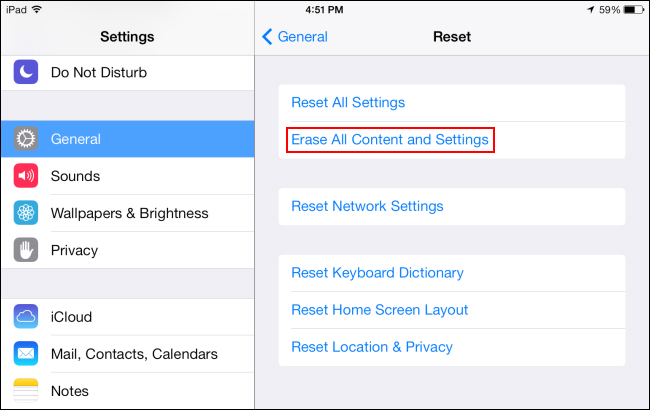
4. Μπορείτε να βρείτε μια λευκή οθόνη με το λογότυπο της Apple μαζί με τη γραμμή προόδου.
5. Μόλις καθαριστούν τα δεδομένα, το iPad θα επανεκκινήσει και θα πρέπει να το ορίσετε ως νέα συσκευή.
Εργοστάσιο Επαναφορά iPad με το iTunes
Λοιπόν, για την παραπάνω μέθοδο, μπορεί να χρειαστείτεiCloud password, σε περίπτωση που το iPad είναι κλειδωμένο. Αλλά, σε αυτή τη μέθοδο μπορείτε να επαναφέρετε εργοστασιακά το iPad χωρίς τον κωδικό iCloud σε αυτό το σενάριο επίσης. Το iTunes είναι μια αποτελεσματική μέθοδος για την επαναφορά του iPad σας. Εδώ έρχεται ο οδηγός.
1. Εκκινήστε το iTunes και λάβετε ένα καλώδιο USB για να συνδέσετε το iPad και τον υπολογιστή σας. Πληκτρολογήστε τον κωδικό πρόσβασης iPad εάν σας ζητηθεί να εμπιστευτείτε τον υπολογιστή.
2. Τώρα, πατήστε στο εικονίδιο του iPad στο iTunes και, στη συνέχεια, πατήστε την καρτέλα "Σύνοψη". Πατήστε το κουμπί "Επαναφορά iPad ...".
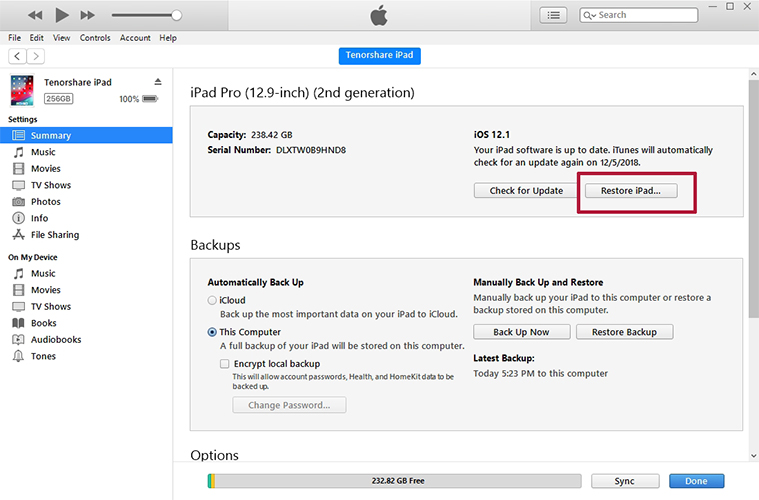
Σημείωση: Σε περίπτωση που έχετε δημιουργήσει αντίγραφα ασφαλείας του iPad σας, αγνοήστε την προτροπή και πατήστε "Don" t Back Up ".
Μέρος 2: Πώς να επαναφέρετε το iPad από το εργοστάσιο όταν η συσκευή είναι κλειδωμένη / απενεργοποιημένη
- Χρήση του Εργαλείου Τρίτου Εργαλείου για την Επαναφορά του Εργοστασίου iPad χωρίς τον κωδικό iCloud
- Επαναφορά εργοστασίου Κλειδωμένο iPad με λειτουργία ανάκτησης
Χρήση του Εργαλείου Τρίτου Εργαλείου για την Επαναφορά του Εργοστασίου iPad χωρίς τον κωδικό iCloud
Καλά. Αφού τελειώσετε με τους διάφορους τρόπους επαναφοράς του εργοστασίου σας στο iPad χωρίς τον κωδικό iCloud, τότε δεν πρέπει να συναντήσετε τους καλύτερους. Tenorshare 4uKey συμβαίνει να είναι η πιο αποτελεσματική λύση μέχρι τώρα, η οποία μπορεί εύκολα να επαναφέρει το iPad σας ή οποιαδήποτε άλλη συσκευή iOS για το θέμα αυτό.
Μπορείτε να ξεκλειδώσετε αβίαστα και να επαναφέρετε το εργοστάσιοiPad, καθώς το λογισμικό μπορεί να παρακάμψει οποιοδήποτε είδος κωδικού πρόσβασης ή κωδικό πρόσβασης στη συσκευή σας. Το αναγνωριστικό προσώπου, το αναγνωριστικό αφής ή ο κωδικός πρόσβασης 4 έως 6 ψηφίων από την Apple μπορούν να παρακάμπτονται εύκολα κατά την επαναφορά του iPad από το εργοστάσιο, καθώς το 4uKey θα αναρωτιέται μαζί του. Είτε χρησιμοποιείτε ένα σύστημα Windows ή Mac, το εργαλείο λειτουργεί ομαλά και στα δύο λειτουργικά συστήματα. Οι τελευταίες συσκευές iOS είναι συμβατές με αυτό το λογισμικό και μπορείτε να το χρησιμοποιήσετε με τις πιο πρόσφατες εκδόσεις iOS. Tenorshare 4uKey οδηγός για να επαναφέρετε το iPad σας ως εξής.
Βήμα 1: Πάρτε Tenorshare 4uKey εγκατεστημένο στον υπολογιστή σας και στη συνέχεια να το εκτελέσετε. Συνδέστε το iPad σας χρησιμοποιώντας ένα καλώδιο κεραυνού και στη συνέχεια πατήστε το πλήκτρο "Έναρξη".

Βήμα 2: Πατήστε το κουμπί "Λήψη" στη συνέχεια επιτρέποντας κάποτε για λήψη των τελευταίων iOS στο iPad.
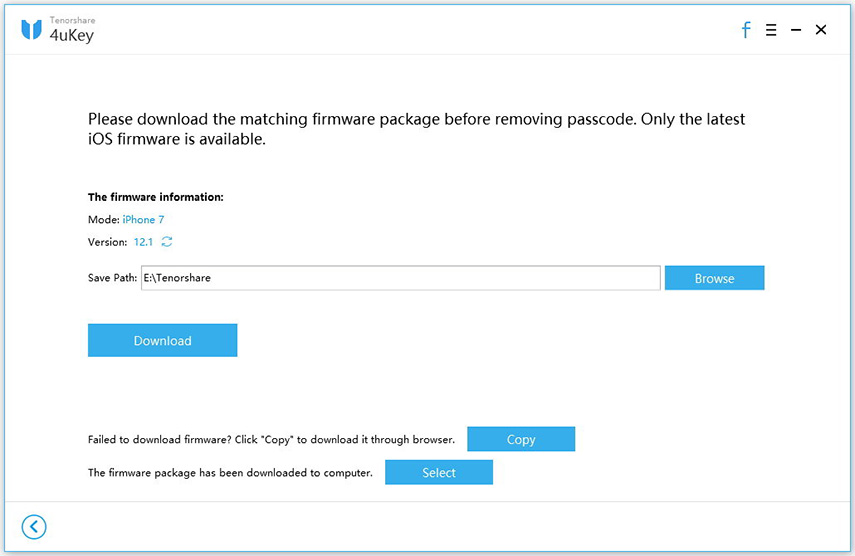
Βήμα 3: Πρέπει να πατήσετε το κουμπί "Έναρξη ξεκλειδώματος" και να καταργήσετε τον κωδικό πρόσβασης. Θα χρειαστεί λίγος χρόνος για να ολοκληρωθεί η διαδικασία.

Βήμα 4: Τώρα, το iPad σας έχει επαναφέρει εργοστασιακά και εσείςθα χρειαστεί να ρυθμίσετε το iPad ως νέα συσκευή. Χρησιμοποιήστε τα αντίγραφα iTunes και iCloud για την αποκατάσταση των δεδομένων σας και στη συνέχεια ρυθμίστε τους νέους κωδικούς πρόσβασης για το iPad ανάλογα με τις απαιτήσεις σας.

Επαναφορά εργοστασίου Κλειδωμένο iPad με λειτουργία ανάκτησης
Όταν δεν έχετε συγχρονίσει το iPad σας με iTunes για κάποιο λόγο, μπορείτε να χρησιμοποιήσετε τη "Λειτουργία ανάκτησης" για την επαναφορά του iPad στο εργοστάσιο χωρίς τον κωδικό iCloud.
1. Συνδέστε το iPad στον υπολογιστή μετά την εκκίνηση του iTunes.
2. Για να επαναφέρετε το iPad σας στο "Recovery Mode", θα πρέπει να κάνετε επανεκκίνηση του στην ίδια κατάσταση. Πατήστε τα κουμπιά "Sleep / Wake" και "Home" ταυτόχρονα μέχρι να εμφανιστεί το μήνυμα "Connect to iTunes" στην οθόνη.

3. Κάντε κλικ στο κουμπί "Ok" πάνω από το μήνυμα που διαβάζει "iTunes έχει εντοπίσει το iPad σε κατάσταση αποκατάστασης" που ακολουθείται από την επιλογή "Επαναφορά" στη συνέχεια. Κατά το παρελθόν, ορίστε το iPad ως νέο.

συμπέρασμα
Από το παραπάνω άρθρο, είναι εμφανές ότιTenuhare 4ukey είναι η απόλυτη επιλογή για επαναφορά εργοστασίου στο iPad χωρίς τη χρήση του κωδικού iCloud. Υποστηρίζει επίσης την επαναφορά εργοστασιακών ρυθμίσεων iPhone χωρίς αναγνωριστικό της Apple. Με αυτό το εργαλείο, μπορείτε όχι μόνο να επαναφέρετε εργοστασιακά τη συσκευή, αλλά και να ξεκλειδώσετε έναν κωδικό πρόσβασης που ξεχάσατε κλειδωμένο το iPad.









